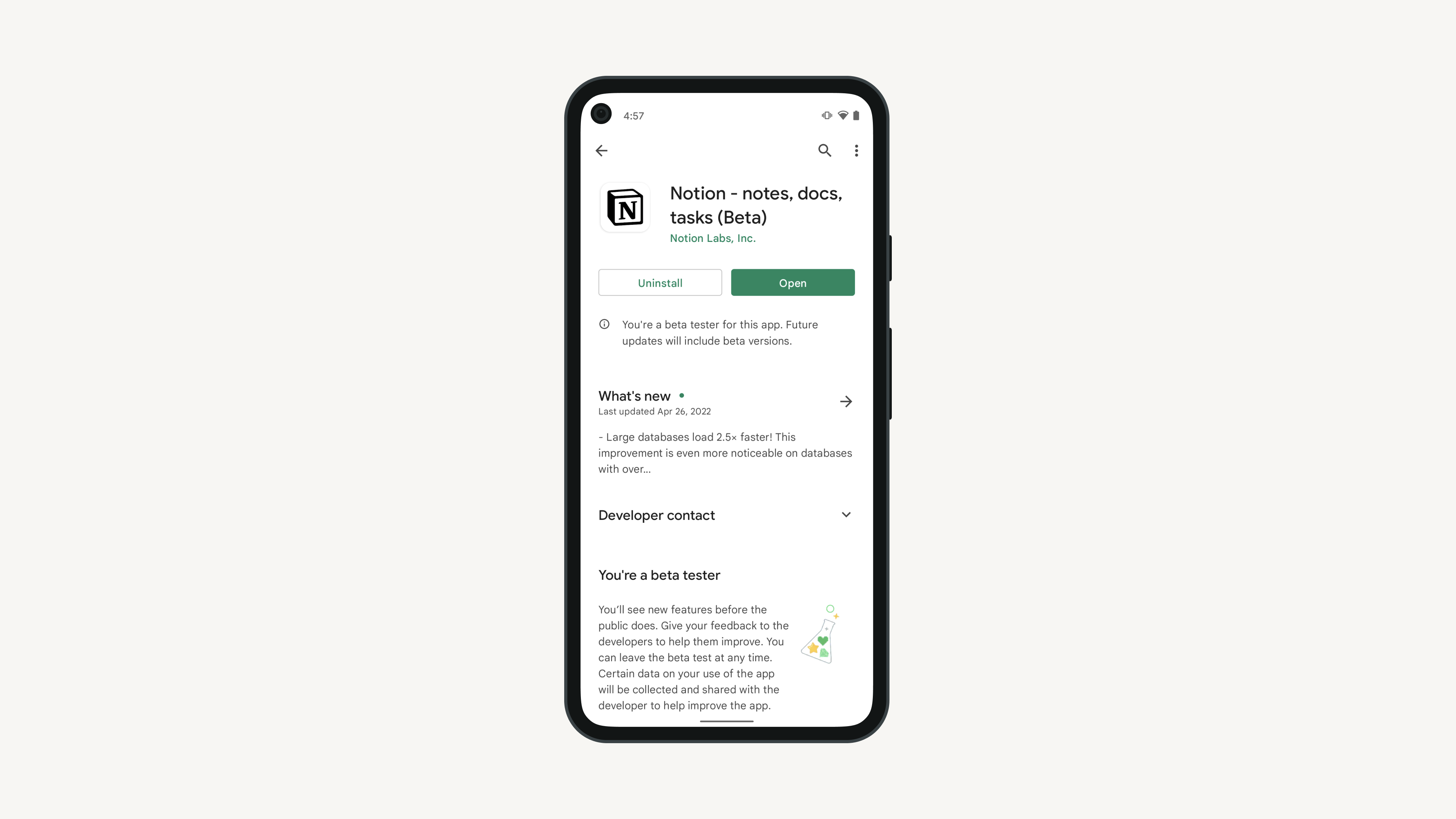Notion til mobil
Du kan downloade Notion til din iOS- eller Android-enhed, så du har nem adgang, når du er på farten. Læs, rediger og kommenter på alt dit Notion-indhold fra mobilappen 🤳
Gå til www.notion.so i din enheds browser.
Klik på knappen på startsiden for at downloade Notion til din enhed.
Du vil blive ført til Apple App Store eller Google Play Store, hvor du kan downloade appen gratis!
Du kan også gå til App Store eller Play Store app på din enhed og søge efter Notion.
Log ind med din e-mail, så er du klar.
En rundtur i mobilappen
Opret en ny side ved at trykke på plus-ikonet nederst til højre.
Søgning kan åbnes ved at trykke på forstørrelsesglasset nederst til venstre.
Åbn din Indbakke ved at trykke på klokkeikonet nederst i midten.
Sidemenuen er skjult som standard, men kan åbnes ved at trykke på ikonet
⠇☰.
Ting, du ikke kan gøre på mobilen
På mobilen kan du ikke foretage følgende handlinger. Du skal logge ind på din pc eller bruge din browser til at:
Slette eller forlade arbejdsområder.
Redigere indstillinger for abonnement eller fakturering.
Redigere arbejdsområdets sikkerhedsindstillinger.
Importere data.
Ændre dine kontooplysninger (foto, e-mailadresse, navn osv.)
Tilføj og rediger indhold med den mobile værktøjslinje
På en pc kan du tilføje eller redigere indholdsblokke ved at bruge skråstregskommandoer eller interagere med ikoner, der vises, når du peger på noget med musen. På mobilen skal du imidlertid trykke på + i værktøjslinjen over dit tastatur for at vælge, hvilken indholdstype du vil tilføje til din side. Du kan også bruge værktøjslinjen til at @-omtale en side eller person, tilføje en kommentar, tilføje et billede, slette indhold, indrykke indhold og meget mere.
Overordnede forskelle i grænsefladen
Du kan ikke vælge flere blokke ved at trykke og trække på samme måde som du kan klikke og trække på pc'en.
Du kan ikke pege på noget på mobilen. I stedet vil du se ikonerne
•••og+. På pc'en vises disse ikoner kun, når du peger på dem med musen .Der er ingen kolonner på mobilen. Kolonnestrukturer, som du har oprettet på en pc, vil blive samlet til en enkelt kolonne.